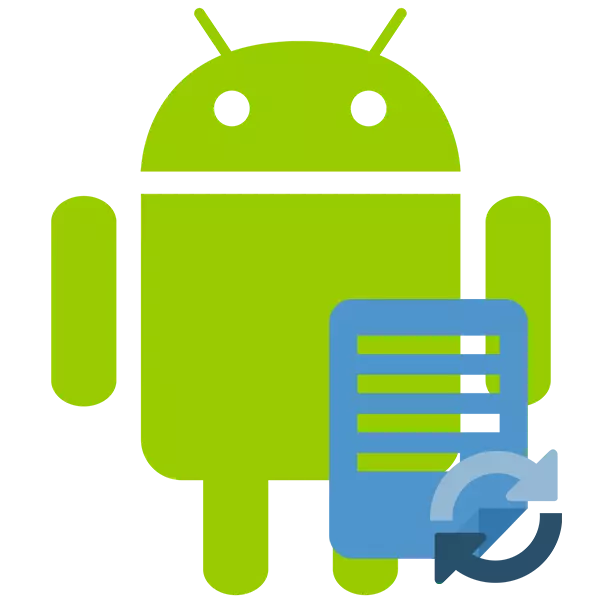
Batzuetan gertatzen da erabiltzaileak ustekabean datu garrantzitsuak ezabatzen dituela Android OS / Tablet-etik. Datuak ere kendu / jasan daitezke birus-sisteman edo sistemaren porrotan. Zorionez, horietako asko leheneratu daitezke.
Android fabrikako ezarpenetara bota bazenu eta orain lehenago zeuden datuak leheneratu nahian dabiltza, orduan ez duzu arrakasta izango, kasu honetan informazioa behin betiko kentzen baita.
Zaharberritze metodoak eskuragarri
Aukera gehienek datuen berreskurapen programa bereziak erabili beharko dituzte, izan ere, funtzionamendu-funtzioak sistema eragilean ez daude. Desiragarria da ordenagailua eta USB egokitzailea eskura izatea, Android datuak modu eraginkorrean leheneratu ditzakezu ordenagailu geldo edo ordenagailu eramangarri baten bidez soilik.1. metodoa: Android fitxategiak leheneratzeko aplikazioak
Android gailuetarako, programa bereziak garatu dira urruneko datuak leheneratzeko. Horietako batzuek erro-eskubideak behar dituzte, beste batzuk ez dira. Programa horiek guztiak Play Merkatuan deskarga daitezke.
Lokartu.
Hau doako bertsio librea da, doako bertsio mugatua eta ordaindutako luzatua duena. Lehenengo kasuan, argazkiak, bigarren kasuan, edozein datu mota bakarrik leheneratu ditzakezu. Ez da beharrezkoa root aplikazioa erabiltzeko.
Deskargatu Ezabatu
Aplikazioarekin lan egiteko argibideak:
- Deskargatu Play Merkatuarekin eta ireki. Lehen leihoan ezarpen batzuk ezarri beharko dituzu. Adibidez, ezarri fitxategi formatua fitxategi motak eta direktorio horiek "biltegiratzea" berreskuratu behar duten direktorioetan. Merezi du bertsio librean kontuan hartzea, baliteke parametro horietako batzuk ez izatea.
- Ezarpen guztiak ezarri ondoren, egin klik "Eskaneatu" botoian.
- Itxaron eskaneatze amaiera. Orain hautatu leheneratu nahi dituzun fitxategiak. Goialdean erosotasuna lortzeko, argazki, bideo eta bestelako fitxategietan bereizketak daude.
- Aukeratu ondoren, erabili "Berreskuratu" botoia. Pixka bat nahi den fitxategien izena ahazten bada ere agertuko da.
- Itxaron berreskuratzeko amaiera eta egiaztatu fitxategiak osotasuna lortzeko.
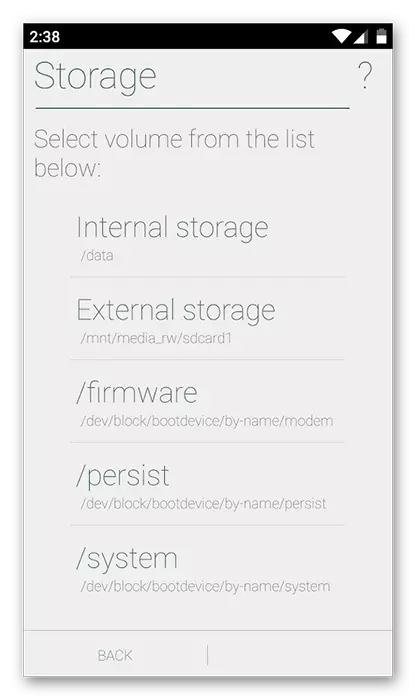
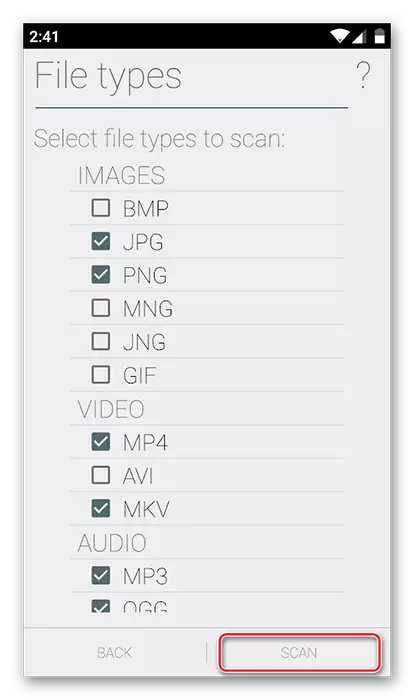
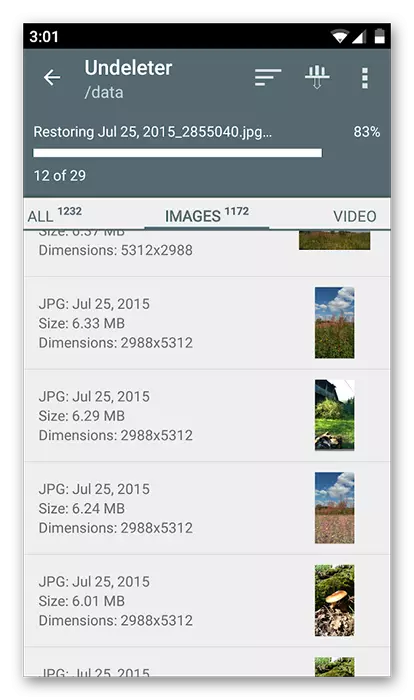
Titaniozko babeskopia.
Aplikazio honek erro eskubideak behar ditu, baina guztiz doakoa. Izan ere, ezaugarri aurreratuekin "saskia" besterik ez da. Hemen, fitxategiak leheneratzeaz gain, babes kopiak egin ditzakezu. Aplikazio honekin, SMSak ere leheneratu daitezke.
Aplikazioaren datuak Titaniozko Backup memorian gordetzen dira eta beste gailu batera transferitu eta bertan zaharberritu daiteke. Salbuespena sistema eragilearen ezarpen batzuk baino ez dira.
Deskargatu Titaniozko Backup
Ikus dezagun Android datuak nola leheneratu aplikazio hau erabiliz:
- Instalatu eta exekutatu aplikazioa. Joan "Backup kopiak". Nahi duzun fitxategia atal honetan egongo bada, askoz errazagoa izango zara leheneratzea.
- Bilatu nahi duzun fitxategi / programaren izena edo ikonoa eta mantendu.
- Menua elementu honekin ekintza aukera ugari hautatzeko eskatu behar da. Erabili "Berrezarri" aukera.
- Agian programak berriro ere ekintzak baieztatzea eskatuko du. Berretsi.
- Itxaron zaharberritze amaiera.
- Bigarren pausoan ez balego fitxategirik behar ez bada, joan "Orokorra".
- Itxaron Titaniozko Backup-ek eskaneatzera arte.
- Eskaneatzean nahi den elementua aurkitu bada, egin urratsak 3tik 5era.
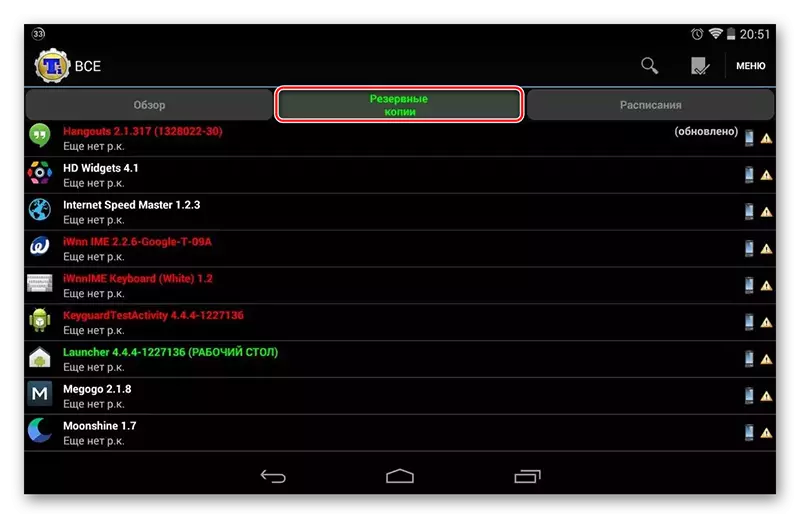
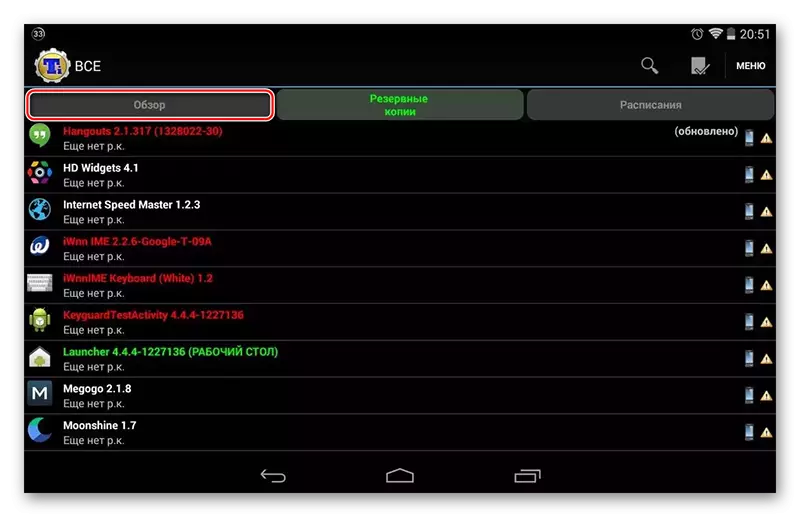
2. metodoa: PCan fitxategiak leheneratzeko programak
Metodo hau urrats hauetan fidagarriena eta exekutatzen da:
- Android gailua ordenagailu batera konektatzea;
- Datuak berreskuratzea software berezi bat erabiliz ordenagailu batean.
Irakurri gehiago: Nola konektatu tableta edo telefonoa ordenagailura
Kontuan izan behar da metodo honetarako konexioa USB kable bat bakarrik egiten dela. Wi-Fi edo Bluetooth erabiltzen baduzu, ezin izango duzu datuen berreskurapena exekutatu.
Orain hautatu datuak berreskuratuko diren programa. Metodo honetarako instrukzioa Recuva adibideak berrikusiko du. Programa hau horrelako zereginak burutzeari dagokionez fidagarrienetakoa da.
- Ongietorri leihoan, hautatu leheneratu nahi dituzun fitxategi motak. Zer motatako fitxategiekin zer motatako edo beste fitxategi batzuk ezagutzen ez badituzu, jarri "fitxategi guztiak" elementuaren aurrean markatzaile bat. Jarraitzeko, egin klik "Hurrengoa".
- Urrats honetan, leheneratu behar dituzun fitxategiak kokatuta dauden kokapena zehaztu behar duzu. Jarri markatzailea aurrean "kokapen jakin batean". Egin klik "Arakatu" botoian.
- "Explorer" irekiko da, non gailua konektatutako gailuetatik aukeratu behar duzun. Badakizu, gailuan dagoen karpetan fitxategiak ezabatu ziren eta, ondoren, gailua bakarrik aukeratu. Jarraitzeko, egin klik "Hurrengoa" botoian.
- Leiho bat agertzen da programak eramaileari buruzko hondar fitxategiak aurkitzeko prest dagoela adierazten duena. Hemen "Gaitu sakoneko eskaneatze" kontrakoa jarri dezakezu, eta horrek azterketa sakona egitea esan nahi du. Kasu honetan, Recuvak denbora gehiago beharko du berreskuratzeko fitxategiak bilatzeko, baina beharrezko informazioa berreskuratzeko aukerak askoz ere handiagoak izango dira.
- Eskaneatzen hasteko, egin klik "Hasi".
- Eskaneatzea amaitzean, detektatutako fitxategi guztiak ikus ditzakezu. Zirkulu moduan marka bereziak izango dituzte. Berdeak esan nahi du fitxategia erabat berreskuratu daitekeela galerarik gabe. Horia - Fitxategia leheneratuko da, baina ez erabat. Gorria - berreskuratzeko fitxategia ez dago gai. Egiaztatu errekuperatu behar dituzun fitxategien aurrean eta egin klik "Berreskuratu".
- "Explorer" irekiko da, non berreskuratutako datuak bidaliko diren karpeta hautatu behar duzu. Karpeta hau Android gailuan jar daiteke.
- Espero fitxategiak berreskuratzeko prozesua osatzea. Haien bolumenaren eta osotasun mailaren arabera, denbora aldatu egingo da, eta horrek programa berreskuratzeko gastatuko du.
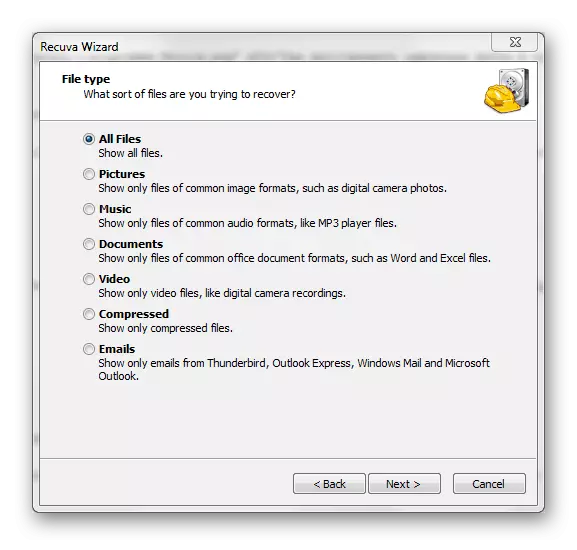
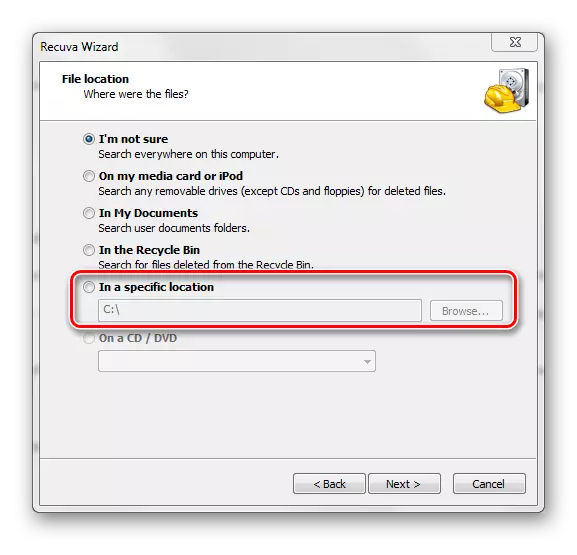
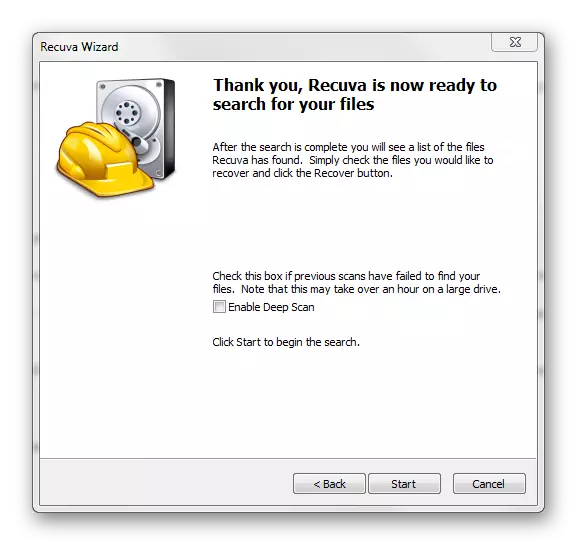
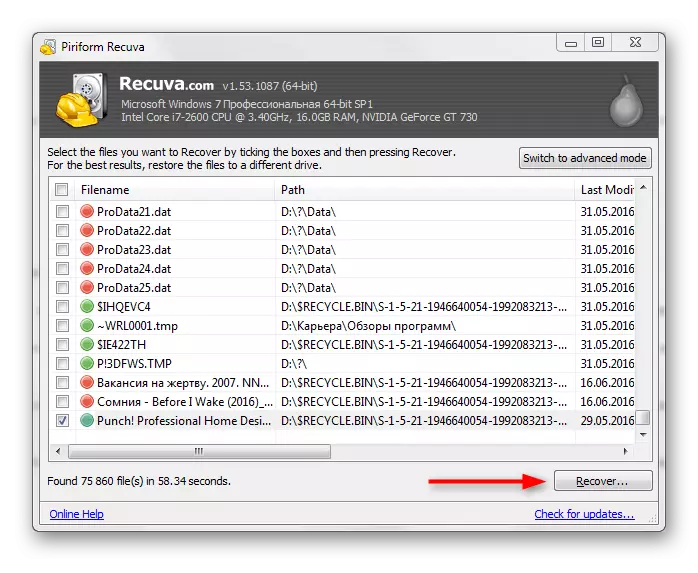
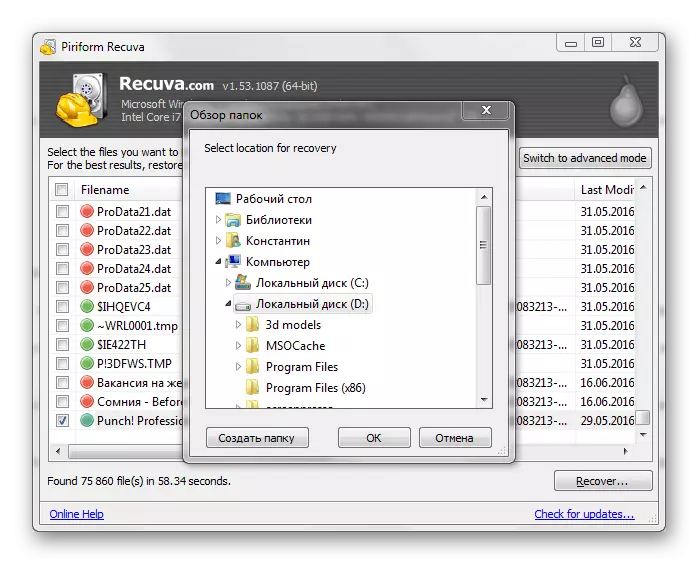
3. metodoa: Saskitik zaharberritzea
Hasieran, ez dago "saskiak" OS Android smartphones eta tabletik, bai ordenagailuan, baina egin daiteke joko-merkatuaren aplikazio berezi bat ezarrita. Denboran zehar "saski" horrelakoetan erortzen diren datuak automatikoki ezabatuko dira, baina duela gutxi egon badira, nahiko azkar itzul diezaiekezu lekura.
"Saskia" bat funtzionatzeko ez duzu zure gailuaren erro eskubideak gehitu behar. Fitxategiak berreskuratzeko argibideak honako hauek dira (Dumpster aplikazioaren adibidean kontuan hartu):
- Ireki aplikazioa. Berehala ikusiko duzu "saskian" jarri diren fitxategi zerrenda. Egiaztatu leheneratu nahi dituzunen aurkako laukia.
- Beheko menuan, hautatu datuak berreskuratzeko ardura duen elementua.
- Itxaron fitxategi transferentzia prozesua bere kokapen zaharrari amaitzeko.
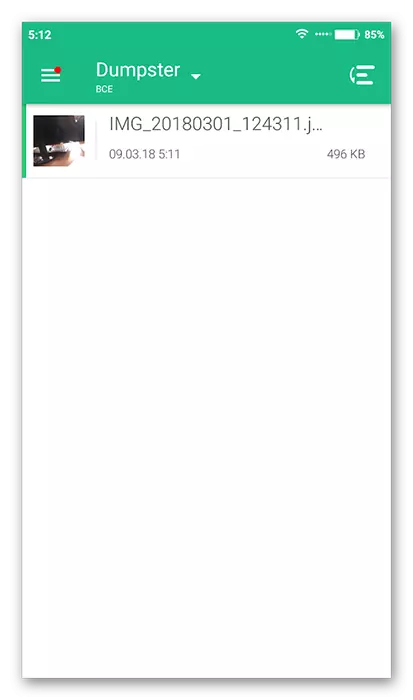
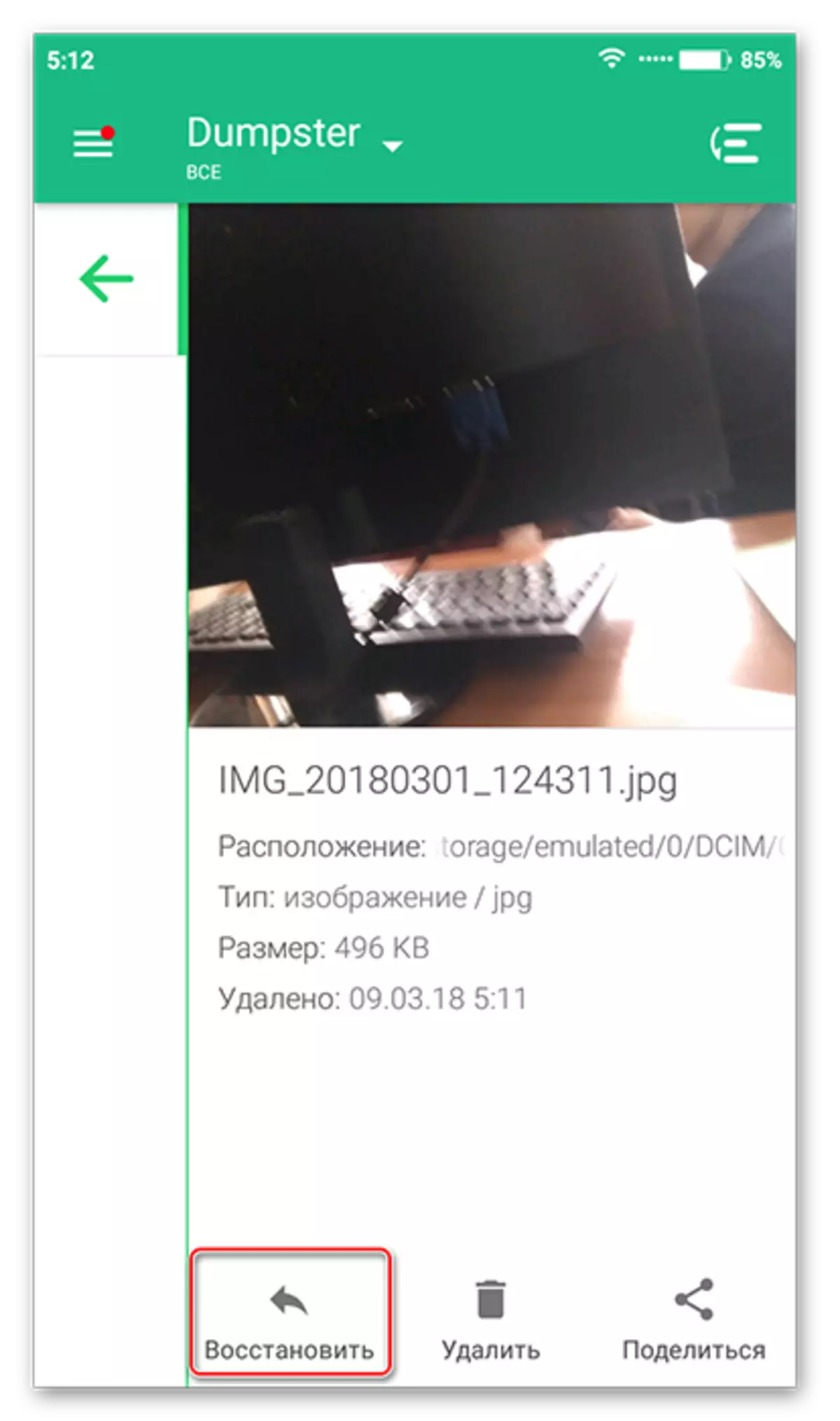
Ikus dezakezuenez, ez da ezer konplexurik telefonoan fitxategiak berreskuratzean. Nolanahi ere, smartphonearen erabiltzaile bakoitzari egokitzeko hainbat modu daude.
